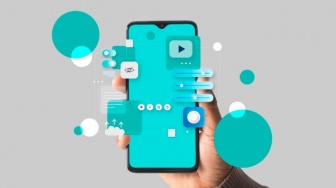Suara.com - Pengguna HP Android dapat memindahkan foto atau file apa pun ke PC ketika penyimpanan penuh. Cara ini bisa menjadi alternatif untuk mengosongkan ruang penyimpanan HP Android.
Jika pengguna pertama kali melakukannya, ada beberapa cara mdah untuk memindahkan foto dari HP Android ke PC maupun laptop. Berikut ini lima metode paling mudah yang bisa dilakukan:
1. Gunakan kabel USB
Menggunakan kabel USB adalah cara paling mudah untuk mentransfer file dari Android ke PC. Ini juga merupakan salah satu metode tercepat karena menggunakan koneksi kabel.
Baca Juga: Cara Download Sertifikat Akreditasi Sekolah Online, Lebih Cepat dan Mudah
- Pertama, hubungkan ponsel Android ke PC menggunakan kabel USB.
- Pengguna akan mendapatkan pemberitahuan di ponsel Android yang bertuliskan “Mengisi daya perangkat ini melalui USB”. Buka pemberitahuan tersebut untuk melihat lebih banyak opsi.
- Pilih File transfer / Android Auto. Pengguna mungkin perlu memasukkan PIN.
- Di PC, buka File Explorer.
- Di kolom sebelah kiri, pilih This PC.
- Pengguna akan melihat perangkat di sana. Setelah itu, klik dua kali pada perangkat.
- Kemudian klik dua kali pada Internal shared storage.
- Temukan foto atau file yang ingin dipindahkan. Pilih file tersebut, klik kanan, dan pilih Copy.
- Arahkan ke folder mana pun di PC, klik kanan pada ruang kosong mana pun, dan pilih Paste.
2. Gunakan kartu microSD atau flashdisk
Jika ponsel pengguna mendukung microSD, cukup gunakan pengelola file apa pun untuk memindahkan file dari Android ke kartu microSD, lalu sambungkan kartu microSD ke PC.
- Pertama, masukkan kartu microSD ke ponsel atau sambungkan flashdisk USB ke port USB.
- Ponsel akan mengenali koneksi tersebut.
- Buka pengelola file dan temukan foto atau file yang ingin dipindahkan dari Android ke PC.
- Pilih file tersebut dan ketuk tombol menu tiga titik di sudut kanan atas.
- Pilih Copy atau Move to.
- Pilih flashdisk USB atau kartu microSD.
- Buka folder tempat pengguna ingin menyimpan file.
- Pilih Paste.
- Setelah itu, pengguna dapat menghubungkan file ke PC, lalu cukup Copy atau Paste ke folder mana pun di PC.
![Ilustrasi HP Android. [Pexels]](https://media.suara.com/pictures/653x366/2024/04/02/82669-ilustrasi-hp-android.jpg)
3. Bluetooth
Cara sederhana lainnya untuk memindahkan foto atau folder apa pun dari Android ke PC adalah menggunakan Bluetooth.
- Pada PC, buka Windows > Bluetooth & devices, dan aktifkan Bluetooth.
- Kemudian, klik View more devices dan pilih Send or receive files via Bluetooth.
- Klik Receive files.
- Pada perangkat Android, temukan file yang ingin dikirim dan ketuk Share.
- Pilih Bluetooth.
- HP Android akan mencari perangkat.
- Tunggu hingga proses berakhir dan foto akan berada di folder Document.
4. Layanan Cloud
Baca Juga: Mau Investasi Emas? Ini Cara Beli Emas Antam Online dan Offline!
Jika pengguna memiliki layanan Cloud seperti Google Drive, Microsoft OneDrive, Dropbox, Meta, dan lainnya, pengguna bisa memindahkan foto dari HP Android ke PC dnegan sangat mudah.
- Di ponsel Android, instal Google Drive, luncurkan aplikasi, dan masuk.
- Ketuk tombol New.
- Pilih Upload.
- Temukan dan pilih foto atau file yang ingin diunggah. File akan diunggah ke penyimpanan Google Drive.
- Di PC, buka browser dan akses drive.google.com.
- Masuk menggunakan akun pengguna.
- Temukan folder dan klik kanan, pilih Download.
- Folder tersebut akan disimpan di file Downloads.
Itulah beberapa cara mudah yang bisa pengguna lakukan untuk memindahkan foto atau file dari HP Android ke PC.